Semua komputer Windows 10 dilengkapi dengan aplikasi Windows Camera yang sudah diinstal sebelumnya, yang mampu mengakses kamera komputer (terintegrasi dan eksternal, keduanya). Menggunakan aplikasi ini. Anda dapat mengambil gambar dan video. Ini adalah aplikasi yang bagus untuk menggunakan kamera komputer Anda untuk berbagai fungsi selain obrolan video. Namun sayangnya, aplikasi ini memiliki bug dan terkadang cenderung berhenti bekerja. Banyak pengguna Windows 10 telah melaporkan mendapatkan kesalahan saat mencoba memulai aplikasi. Pesan kesalahan menyatakan bahwa kamera tidak dapat dimulai atau hilang, bersama dengan kode kesalahan 0XA00F4244 (0X80070005). Apa alasan di balik kesalahan ini? Bagaimana cara memperbaikinya? Jangan khawatir. Kami memiliki semua jawaban. Masalah ini, dalam sebagian besar kasus, telah dilaporkan oleh pengguna setelah memperbarui Windows 10 mereka. Pembaruan bisa menjadi pembaruan utama atau hanya pembaruan keamanan. Selain itu, pengguna telah melaporkan bahwa mereka dapat mengakses kamera komputer mereka menggunakan aplikasi pihak ketiga seperti Skype, tetapi tidak menggunakan aplikasi Windows Camera. Ini menghilangkan keraguan tentang masalah perangkat keras. Jadi, bagaimana kita bisa memperbaikinya? Ikuti metode yang disebutkan di bawah ini untuk memperbaiki masalah.
Perbaiki Kesalahan Kami Tidak Dapat Menemukan Kamera Anda di Windows 10Karena jelas bahwa masalahnya bukan pada perangkat keras, kami harus mencoba beberapa hal untuk memperbaiki masalah perangkat lunak. Ikuti metode ini satu per satu, sampai masalah terpecahkan.Solusi 1 – Izinkan Aplikasi menggunakan Kamera
Di Windows 10, pengguna dapat mengontrol aplikasi lain dari menggunakan kamera. Jika pembatasan ini AKTIF, ini juga dapat menyebabkan kesalahan Kami Tidak Dapat Menemukan Kamera Anda. Ikuti langkah-langkah ini untuk memastikan aplikasi diizinkan menggunakan kamera.
Langkah 1. Klik pada Mulailah tombol dan kemudian klik ikon berbentuk roda gigi untuk membuka pengaturan.

Langkah 2. Tipe Kamera webdi bilah pencarian di bagian atas. Pilih Pengaturan Privasi Kamera dari hasil.
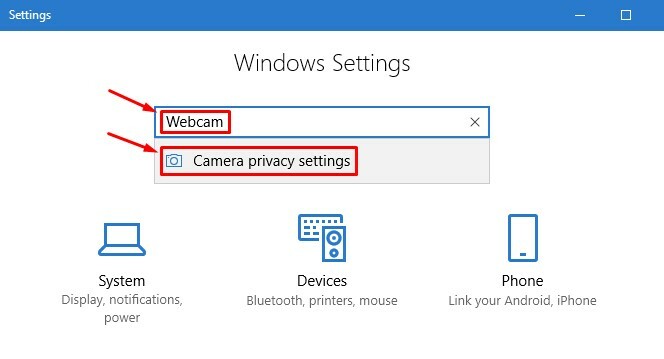
Langkah 3. Sekarang, pastikan Mari aplikasi menggunakan perangkat keras kamera saya dialihkan ke DI. Jika tidak, nyalakan ke AKTIF.
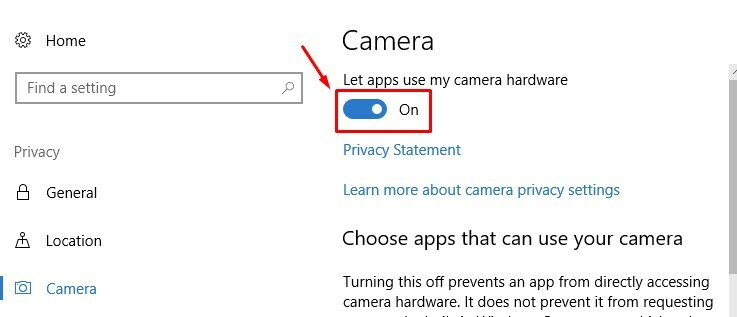
Sekarang nyalakan aplikasi kamera dan periksa apakah masalah telah diperbaiki. Jika tidak, ikuti cara selanjutnya.
Solusi 2 – Instal Ulang Driver Kamera
Jika tidak ada metode sebelumnya yang berhasil untuk Anda, coba metode ini. Ini adalah salah satu perbaikan termudah. Anda hanya perlu menghapus driver kamera komputer Anda. Jangan khawatir, Anda tidak perlu mencari driver kamera. Sistem akan menginstal driver secara otomatis setelah komputer dihidupkan ulang. Berikut cara melakukan metode ini.
Langkah 1. Klik kanan pada logo Windows atau tombol Start dan pilih Pengaturan perangkat.

Langkah 2. Memperluas Perangkat Pencitraan atau Kamera. Jika Anda tidak dapat menemukan Perangkat Pencitraan, mencari Pengontrol suara, video, dan game dan memperluasnya. Klik kanan pada nama kamera Anda dan pilih Copot Perangkat.
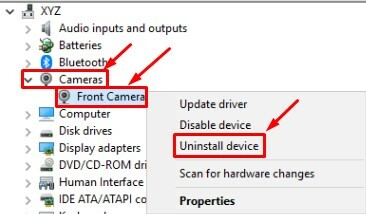
Langkah 3. Langkah terakhir akan membuka kotak dialog. Menandai Hapus perangkat lunak driver untuk perangkat ini dan klik baik.
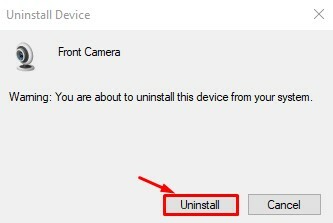
Langkah 4. Hidupkan Kembali komputer Anda.
Sistem akan secara otomatis menginstal driver kamera setelah restart. Periksa apakah ini memperbaiki masalah. Jika tidak, coba metode selanjutnya.
Solusi 3 – Setel Ulang Aplikasi Kamera
Ikuti langkah-langkah untuk mengatur ulang aplikasi kamera Anda.
Langkah 1. tekan Tombol logo Windows + R untuk membuka Jalankan.
Langkah 2. Copy-paste alamat berikut ke dalam dialog Run dan tekan Enter.
%appdata%\..\Local\Packages\Microsoft. WindowsCamera_8wekyb3d8bbwe\LocalState
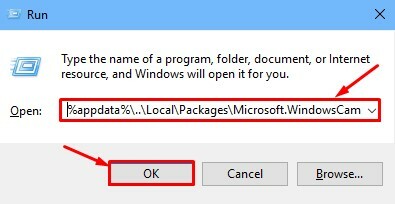
Langkah 3. Langkah terakhir akan membuka folder. Di sini Anda perlu menghapus konten dalam folder ini. Pilih semua konten dalam folder dengan menekan Ctrl + SEBUAH lalu tekan Menghapus.
Langkah 4. Hidupkan Kembali komputer Anda.
Ini harus memperbaiki kesalahan Kami Tidak Dapat Menemukan Kamera Anda.
Solusi 4 – Menggunakan Editor Registri
1. tekan Tombol Windows + R untuk membuka lari.
2. Sekarang, klik regedit untuk membuka editor registri.

3. Sekarang, buka jalur berikut di editor registri.
HKEY_LOCAL_MACHINE\SOFTWARE\Microsoft\Windows Media Foundation\Platform
4. Sekarang di sisi kanan, lakukan klik kanan pada area kosong dan pilih nilai DWORD 32 bit baru.
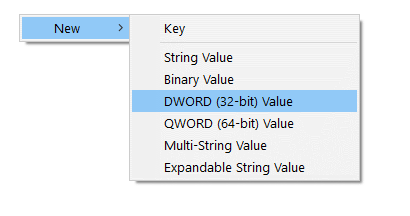
5. Beri nama ini AktifkanFrameServerMode
6. Ubah data nilainya menjadi 0.
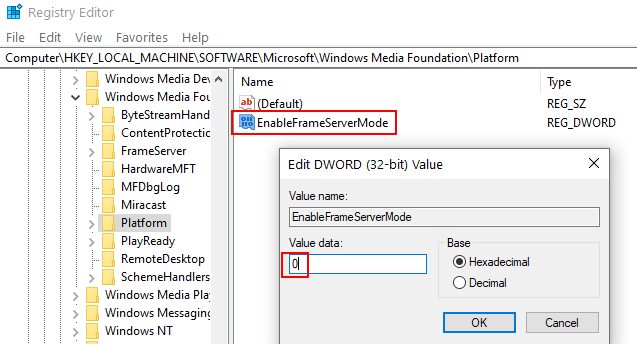
7. Tutup editor registri.
8. Mulai ulang PC.
Solusi 5 – Nonaktifkan atau Copot Antivirus (Pihak Ketiga)
Antivirus, firewall, aplikasi antimalware pihak ketiga terkadang dapat mengganggu perangkat lunak stok sistem. Ini bisa menjadi alasan di balik kesalahan. Untuk memeriksa apakah antivirus yang menyebabkan masalah, cukup nonaktifkan atau hapus instalannya dan mulai ulang komputer Anda. Periksa apakah masalahnya sudah diperbaiki. Jika tidak, ikuti cara selanjutnya.
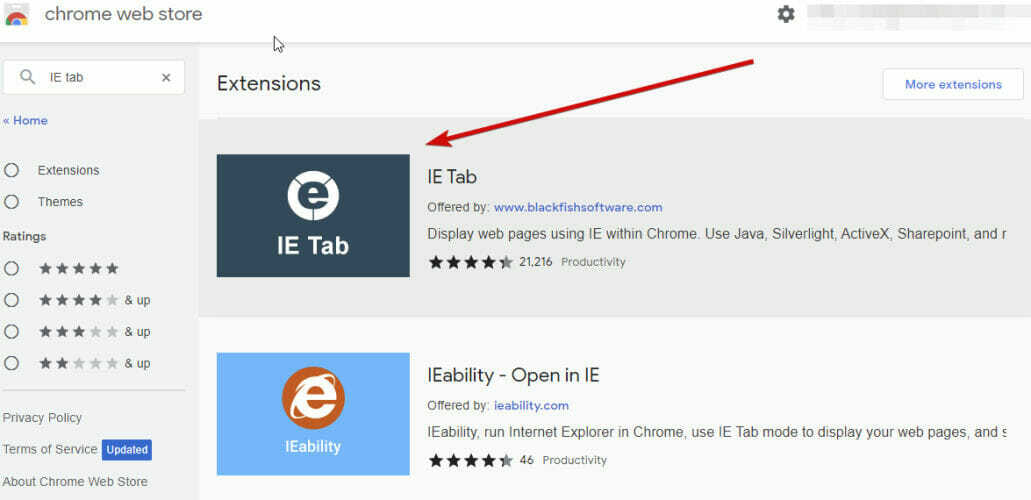

![Kesalahan Sistem File Kamera Chromebook [8 Perbaikan Cepat]](/f/e7a2c81ca627c1b23585ef0fe929a68b.jpg?width=300&height=460)